갤럭시 카메라 스캔 후 PDF 파일 전환
안녕하세요.
스마트폰은 말그대로 똑똑한 휴대폰이죠. 그만큼 아주 다양한 기능을 가지고 있는데요,
오늘은 스마트폰인 삼성 갤럭시 카메라를 이용해 대상을 스캔하여
PDF 파일로 전환하여 사진을 저장하는 방법에 대해 알아보겠습니다.
PDF파일로 사진파일을 전환하게 되면 다양한 방면으로 파일을 사용하게 되어 좋죠.
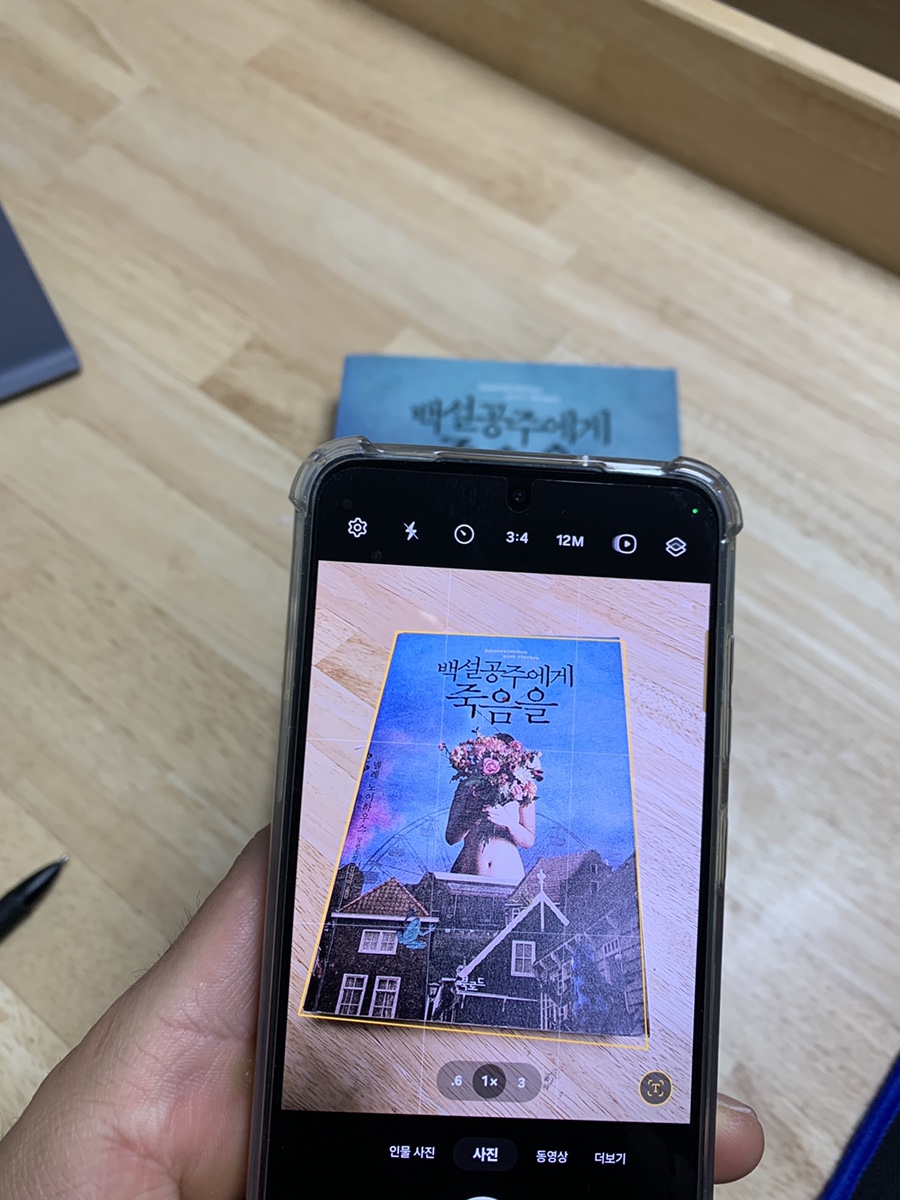
이방법을 하기 위해 우선 카메라 설정 하나를 변경해야 합니다.
먼저 카메라 앱을 실행한 뒤에 좌측 상단에 위치한 톱니바퀴 설정을 터치해주세요.
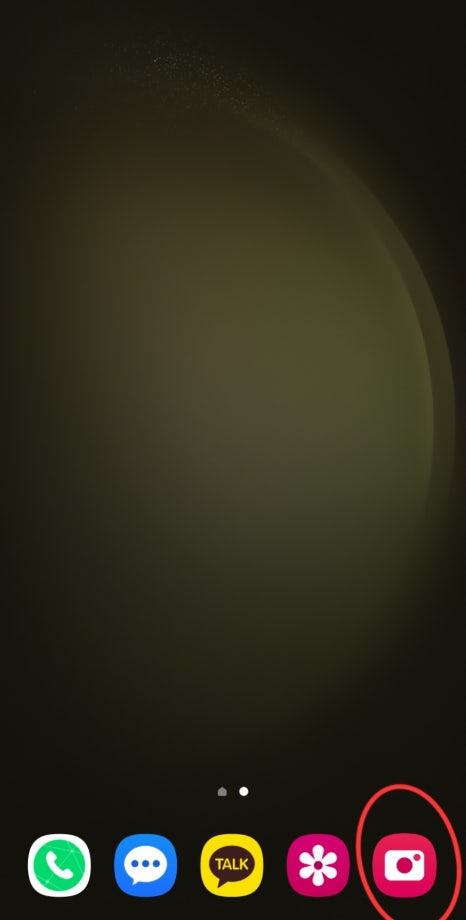
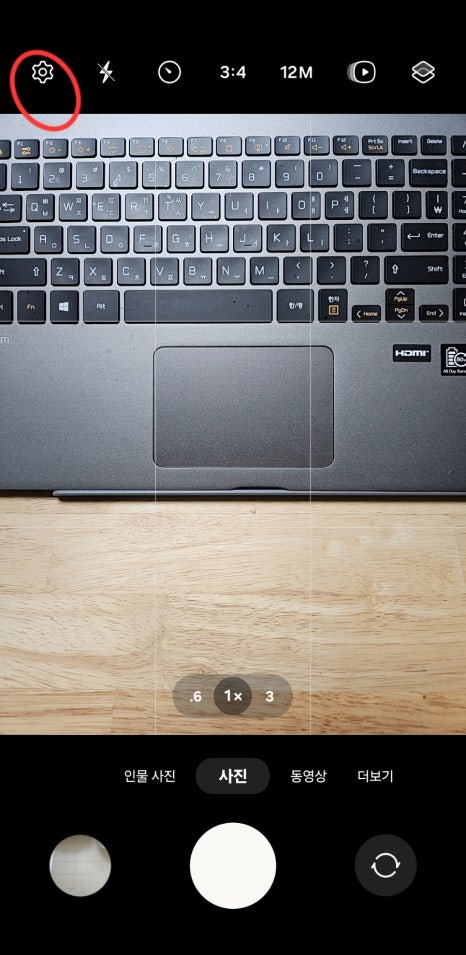
카메라 설정 메뉴에서 문서 및 텍스트 스캔 기능을 비활성화 되어 있다면 버튼을 눌러 활성화로 변경해줍니다.
해당 메뉴를 터치해주면 하위 메뉴가 있는데요, 저 같은 경우에 자동스캔 기능은 따로 설정하지 않습니다.
빠른 인식률로 인해 움직임이 있지만 스캔이 되는 경우가 있는데요, 이런경우 두번, 세번 다시 작업을 해야 할 경우도 생기기 때문이죠.
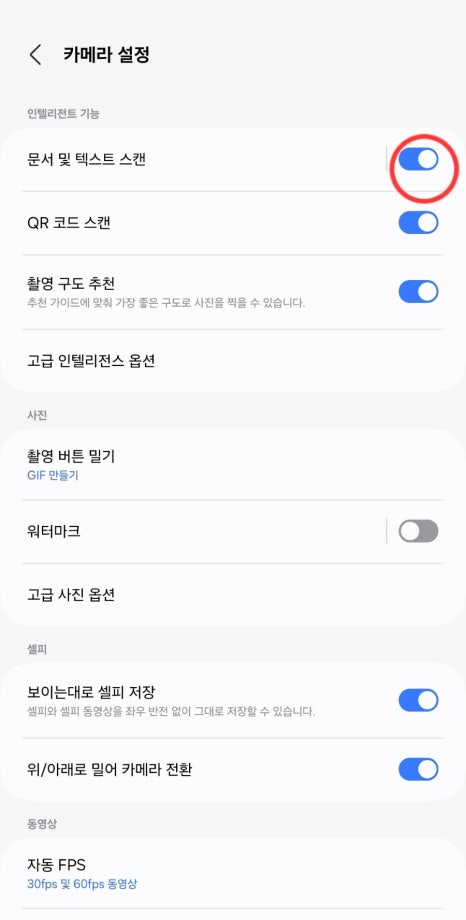
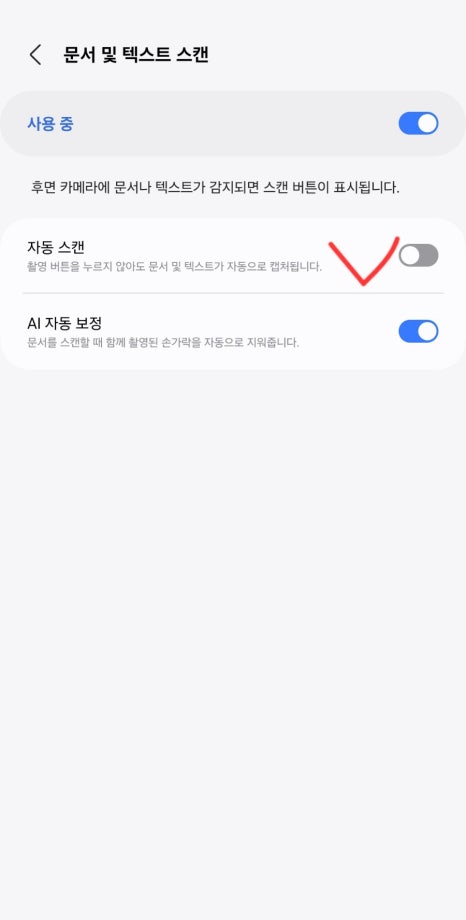
책을 한권 가져와 스캔을 해도록 하겠습니다. 자동으로 인식을 하여 스캔할 준비가 되면 노란 박스 테두리가 생기면서
우측 하단에 노란 스캔 아이콘이 생성되는데요, 가운데 동그란 카메라 셔터를 누루는게 아닌 우측에 노란 스캔 아이콘을 터치합니다.
스캔한 파일은 저장을 해주시면 됩니다. 이 저장 파일은 갤럭시 스마트폰 갤러리 앨범에 저장되죠.
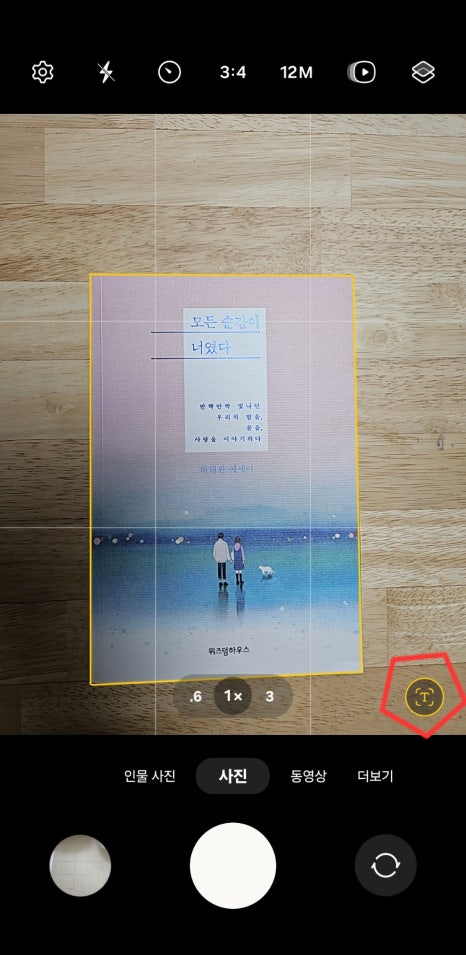
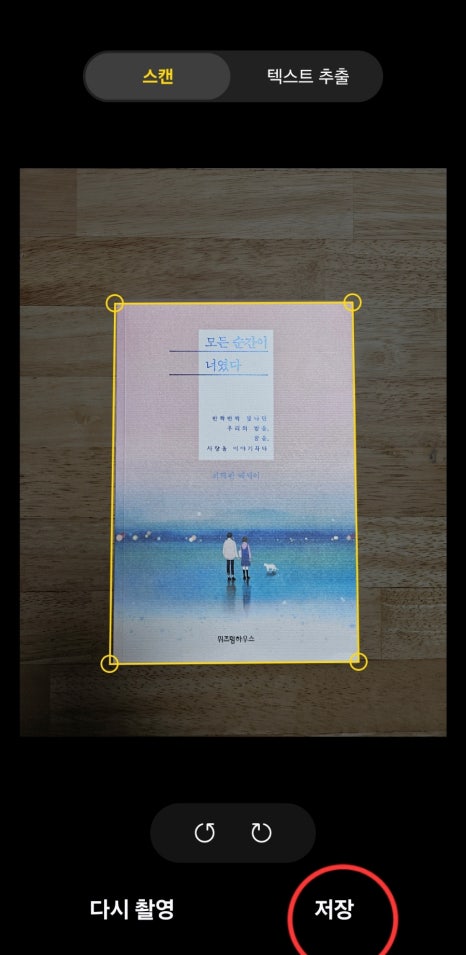
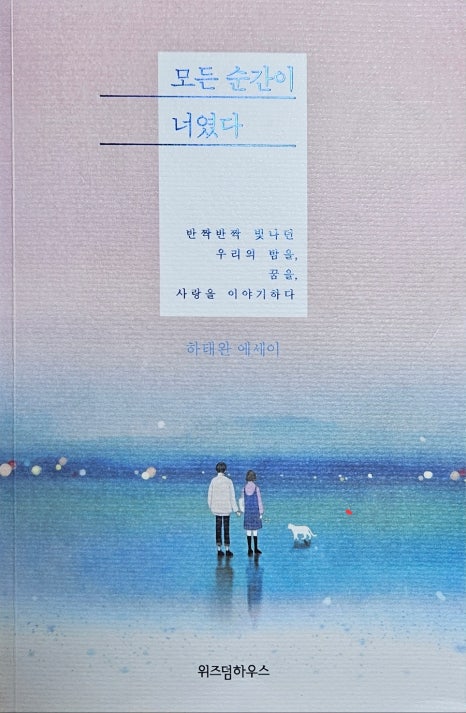
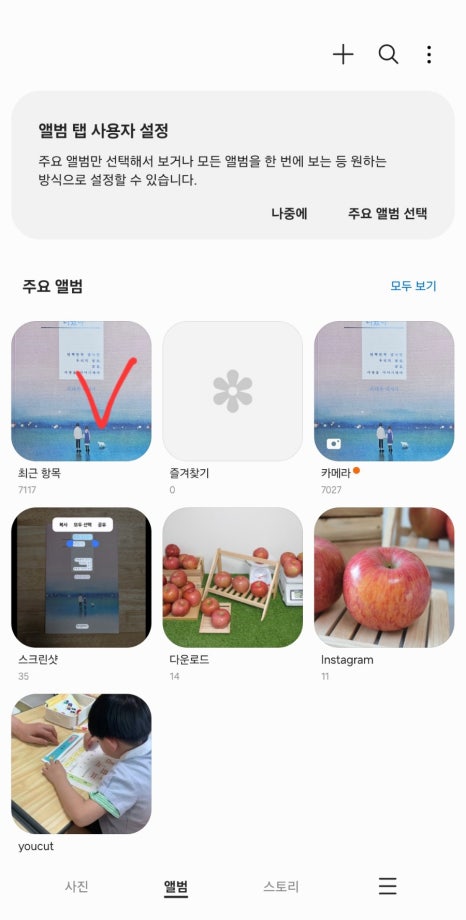
스캔 우측에 있는 텍스트 추출은 스캔한 대상에서 텍스트만 추출하는 기능 입니다.
방다한 양의 텍스트가 있는 책이나 신문등을 스캔하여 텍스트 추출을 하면 아주 훌륭한 기능일수 있죠.
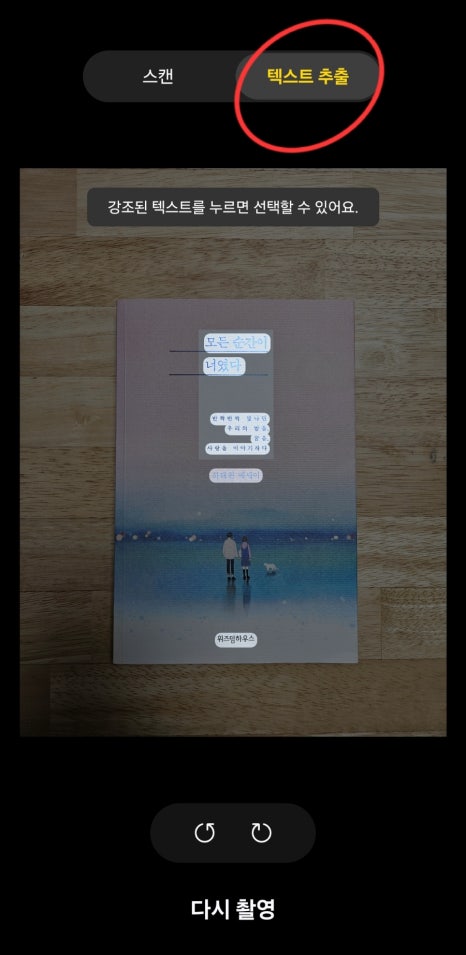
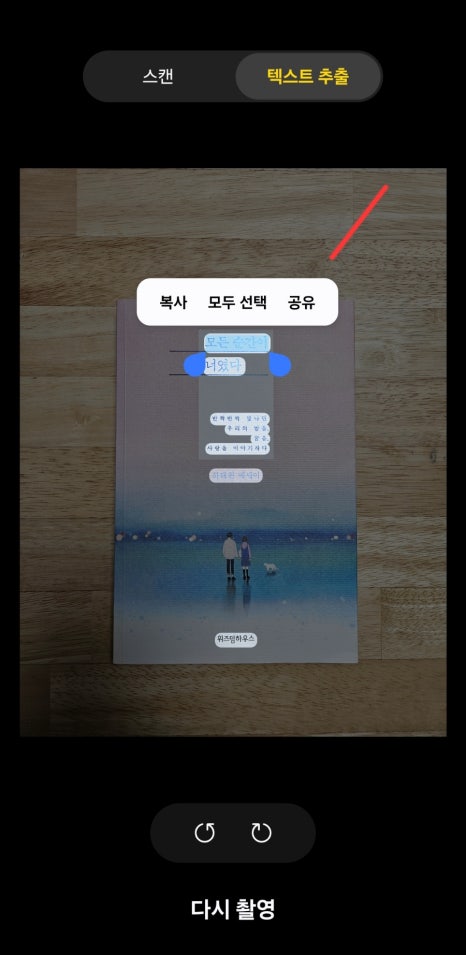
사진앨범에 저장되어 스캔된 파일을 선택해준뒤 우측 상단에 위치한 점3개 설정메뉴를 눌러준다음
인쇄 메뉴를 터치해줍니다.
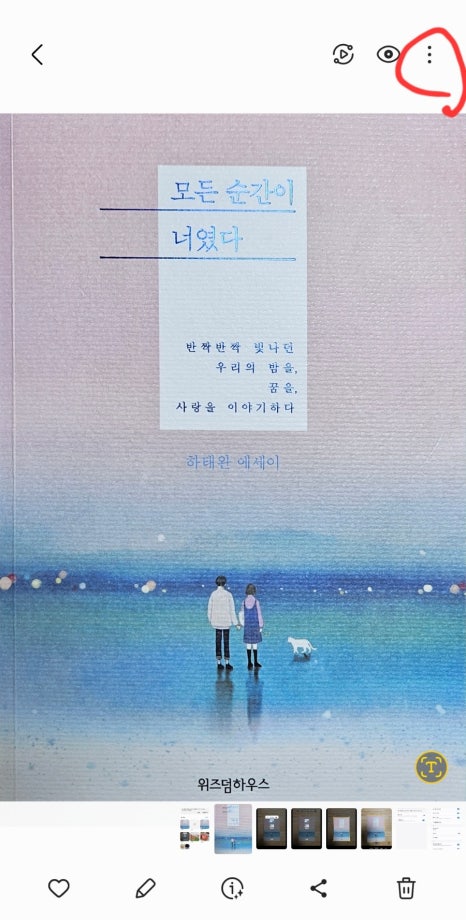
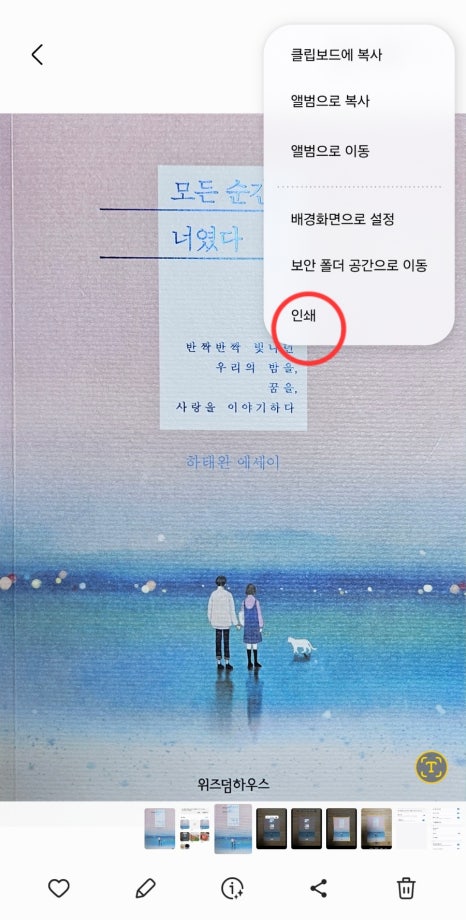
인쇄 모드로 들어간 화면에 우측 상단에 있는 PDF 아이콘이 보이는데요, 여기를 눌러주고
원하는 저장 공간을 선택해주면 됩니다. 저는 다운로드 폴더를 지정해보도록 할께요.
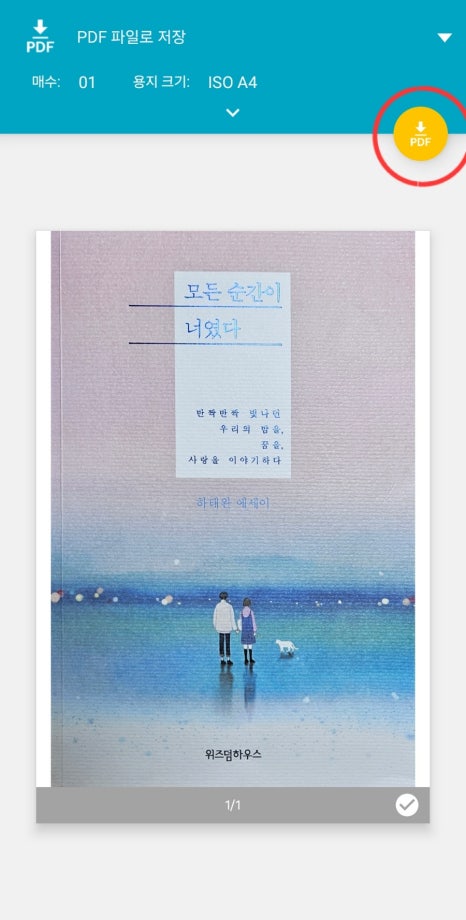
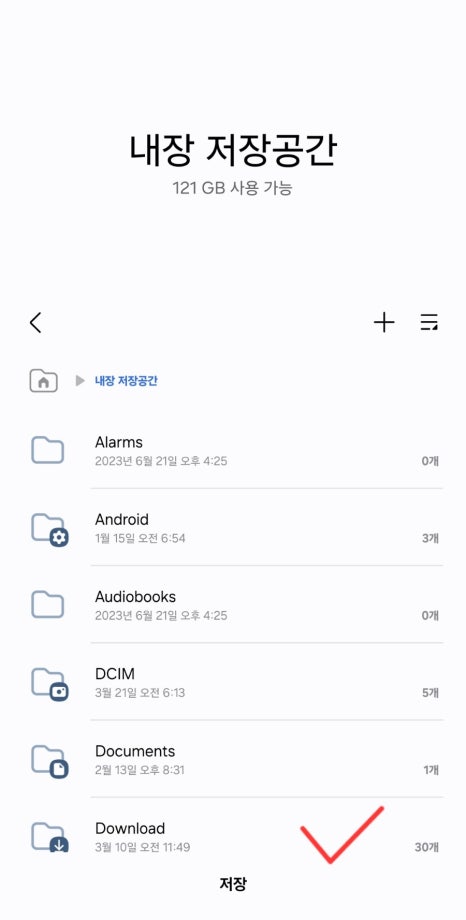
갤럭시 스마트폰의 스캔한 PDF 파일은 내파일에 저장되어 있는걸 확인할수 있죠.
PDF 파일로 잘 전환된 모습입니다.
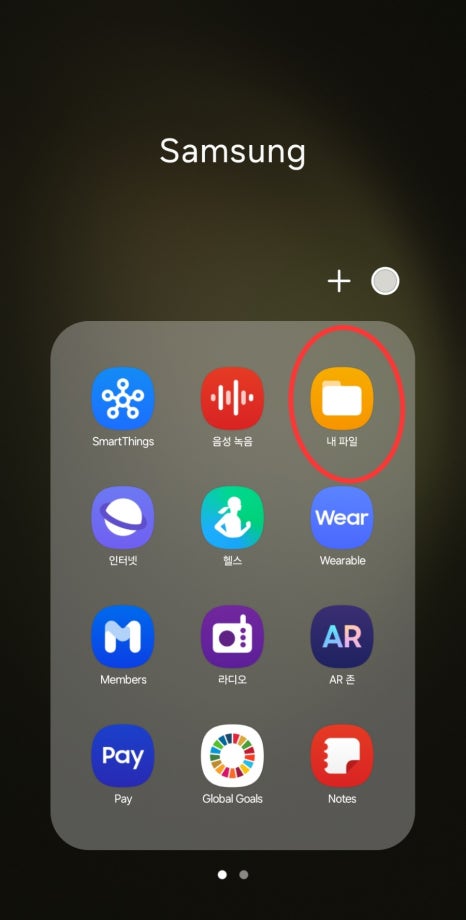
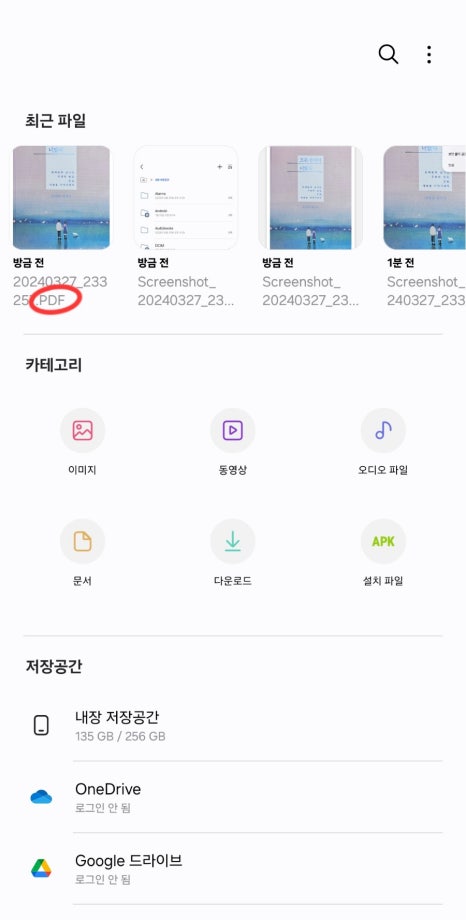
오늘은 이렇게 갤럭시 스마트폰에서 카메라를 이용해 문서를 스캔하고,
스캔한 문서의 사진파일은 PDF로 전환하는 방법까지 알아보았는데요,
아주 유용한 기능이 아닐까 싶습니다.